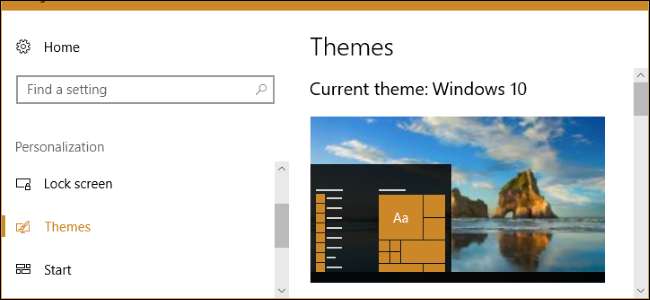
การอัปเดตผู้สร้างของ Windows 10 เพิ่มธีมให้กับ Windows Store ทำให้ง่ายต่อการปรับแต่งเดสก์ท็อปของคุณด้วยพื้นหลังเสียงและสีใหม่ ๆ ธีมเหล่านี้เป็นธีมเดสก์ท็อปประเภทเดียวกัน แต่เดิม นำเสนอใน Windows 7 .
ที่เกี่ยวข้อง: มีอะไรใหม่ในการอัปเดตผู้สร้างของ Windows 10
วิธีเลือกธีมเดสก์ท็อป
ไปที่การตั้งค่า> การตั้งค่าส่วนบุคคล> ธีมเพื่อดูธีมที่คุณติดตั้งไว้ ภายใต้“ ใช้ธีม” คุณจะเห็นธีมต่างๆที่ติดตั้งไว้ซึ่งคุณสามารถเลือกได้ คลิก "รับธีมเพิ่มเติมใน Store" และคุณจะเข้าสู่รายการธีมในแอปพลิเคชัน Store
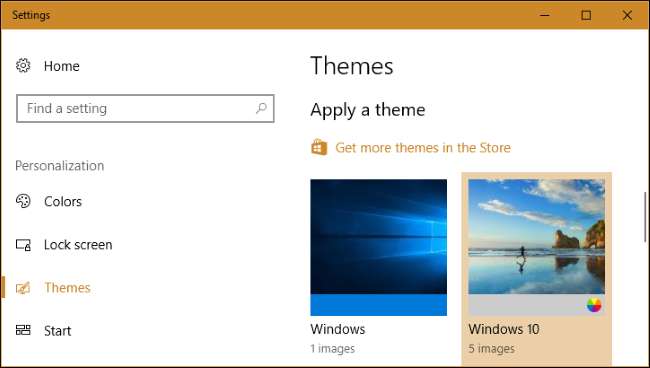
ในการเปิดตัวการอัปเดตผู้สร้างมี 174 ธีมใน Store ทั้งหมดนี้ฟรี คลิกธีมใดก็ได้เพื่อเปิดเพจและดูรายละเอียดเกี่ยวกับธีม
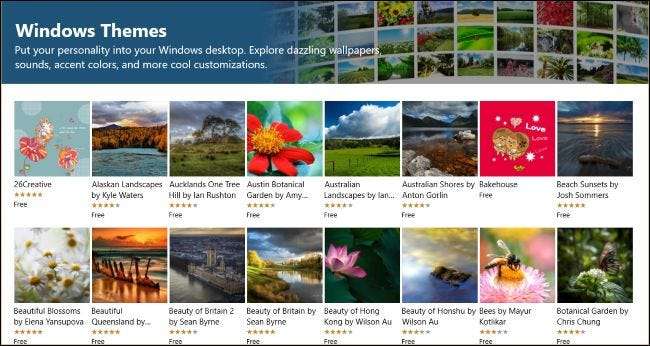
ในหน้าของธีมให้คลิกปุ่ม "รับ" เพื่อดาวน์โหลดธีมไปยังพีซีของคุณ
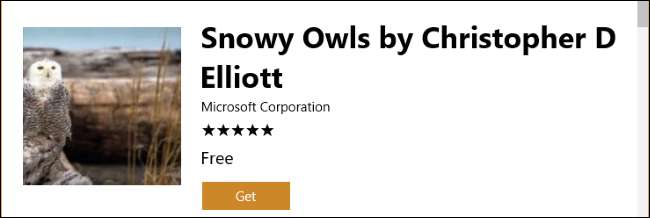
Windows จะดาวน์โหลดธีมจาก Store ซึ่งจะปรากฏในรายการธีมที่ติดตั้งในแอพการตั้งค่า เพียงแค่เลือกธีมที่จะใช้
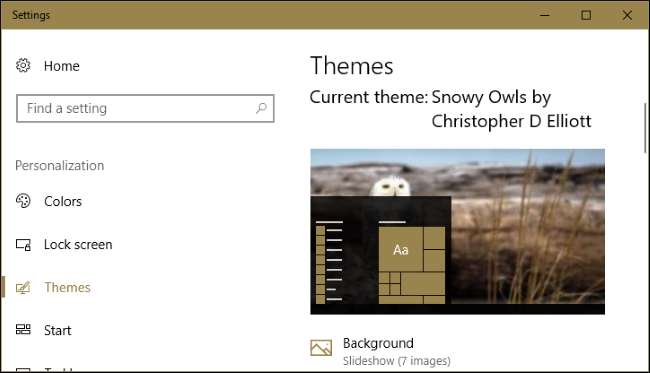
วิธีปรับแต่งธีมเดสก์ท็อปของคุณ
ธีมสามารถมีองค์ประกอบสี่อย่าง ได้แก่ พื้นหลังเดสก์ท็อปอย่างน้อยหนึ่งสีชุดของเสียงและชุดเคอร์เซอร์ของเมาส์ ในทางปฏิบัติคุณจะพบว่าธีมส่วนใหญ่จะแสดงภาพพื้นหลังเดสก์ท็อปและสีเป็นสไลด์โชว์ พวกเขาปล่อยให้เสียงและเคอร์เซอร์ของเมาส์อยู่คนเดียวโดยเลือก“ Windows Default” สำหรับเสียงและ“ Windows Aero” สำหรับเคอร์เซอร์ของเมาส์
คุณสามารถดูและปรับแต่งองค์ประกอบเหล่านี้ได้โดยคลิกที่ตัวเลือก“ พื้นหลัง”“ สี”“ เสียง” และ“ เคอร์เซอร์เมาส์” ในบานหน้าต่างธีมและเราจะอธิบายองค์ประกอบเหล่านี้ต่อไป
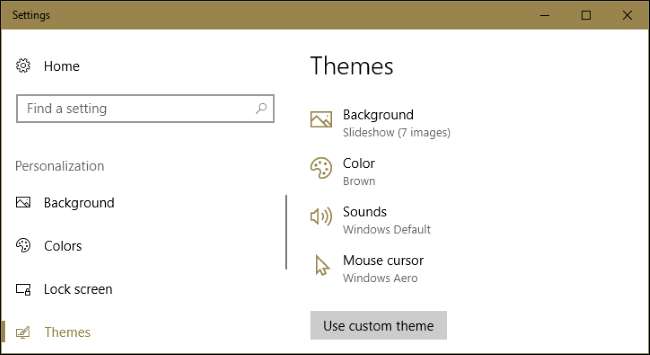
คุณสามารถปรับแต่งพื้นหลังของคุณได้โดยคลิก "พื้นหลัง" ธีมส่วนใหญ่มีภาพพื้นหลังหลายภาพและตั้งค่าสไลด์โชว์ คุณสามารถควบคุมความถี่ที่พื้นหลังเดสก์ท็อปของคุณเปลี่ยนแปลงหรือตั้งค่าสไลด์โชว์เป็น "สุ่ม" เพื่อเลือกภาพแบบสุ่มจากสไลด์โชว์ทุกครั้งที่มีการเปลี่ยนแปลง
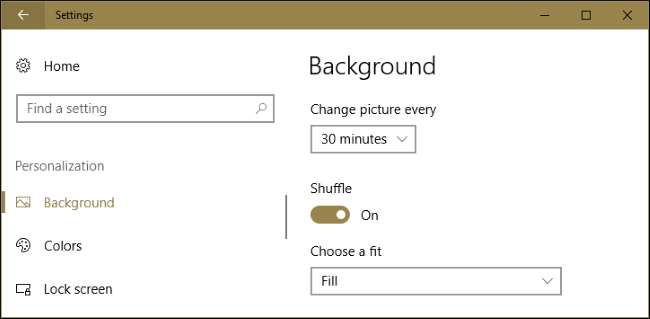
ตัวเลือก“ สี” ช่วยให้คุณสามารถเลือกผู้ใช้ Windows ที่“ เน้นสี” สำหรับองค์ประกอบอินเทอร์เฟซที่แตกต่างกันรวมถึงบนเมนูเริ่มและแถบงานของคุณ
หากคุณต้องการใช้สีเฉพาะของธีมสำหรับแถบชื่อเรื่องของหน้าต่างคุณจะต้องเลื่อนลงบนหน้าจอสีและเปิดใช้งานตัวเลือก“ แถบชื่อเรื่อง” ภายใต้“ แสดงสีเฉพาะจุดบนพื้นผิวต่อไปนี้” หากคุณไม่ทำเช่นนั้น Windows 10 จะใช้แถบชื่อเรื่องสีขาวเริ่มต้น
ที่เกี่ยวข้อง: วิธีใช้ธีมสีเข้มใน Windows 10
ที่ด้านล่างของหน้าจอนี้คุณสามารถเลือก "โหมดแอป" เริ่มต้นเพื่อเลือกระหว่าง Windows 10 ในตัว ธีมสว่างและมืดสำหรับแอปพลิเคชัน .
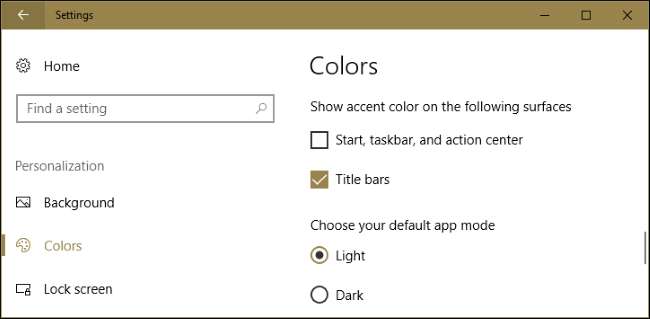
ที่เกี่ยวข้อง: วิธีปิด (หรือปรับแต่ง) เอฟเฟกต์เสียงใน Windows
Windows เปิดใช้ธีมเสียง“ Windows Default” อีกครั้งทุกครั้งที่คุณเลือกธีมใหม่ คลิก“ เสียง” เพื่อปรับแต่งการตั้งค่าเหล่านี้ เลือก“ ไม่มีเสียง” ในกล่อง Sound Scheme แล้วคลิก“ ตกลง” หากคุณต้องการ ปิดเสียงเอฟเฟกต์เดสก์ท็อปของ Windows 10 .

ตัวเลือก "เคอร์เซอร์ของเมาส์" ช่วยให้คุณสามารถเลือกรูปแบบเคอร์เซอร์ของเมาส์หรือกำหนดลักษณะของเคอร์เซอร์ของเมาส์แต่ละตัวได้ ตัวอย่างเช่นคุณสามารถเปลี่ยนเป็น“ Windows Black” สำหรับเคอร์เซอร์ของเมาส์สีดำแทนที่จะเป็นสีขาวหรือเปิดใช้งานเงาใต้ตัวชี้เมาส์
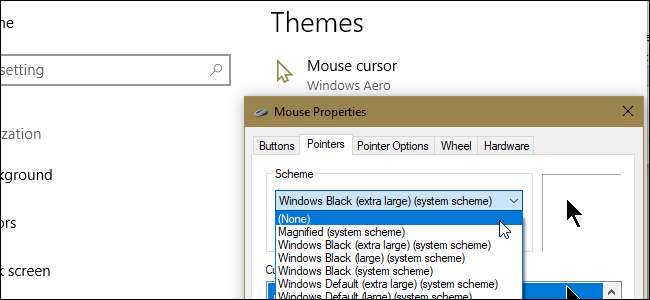
หากคุณเปลี่ยนอะไรชื่อธีมของคุณจะเปลี่ยนเป็น "กำหนดเอง" และคุณสามารถคลิกปุ่ม "บันทึกธีม" เพื่อบันทึกไว้ในอนาคต ตั้งชื่อให้ธีมและจะถูกเพิ่มลงในรายการธีมของคุณ จากนั้นคุณสามารถเปลี่ยนกลับไปใช้ธีมที่กำหนดเองได้อย่างง่ายดายแม้ว่าจะลองใช้ธีมอื่นแล้วก็ตาม
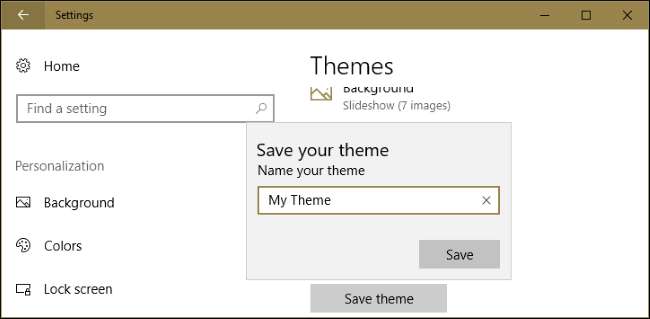
วิธีลบธีมที่ติดตั้ง
หากต้องการลบธีมที่ติดตั้งออกจากรายการให้คลิกขวาแล้วเลือก“ ลบ” โปรดทราบว่าคุณไม่สามารถลบธีมเริ่มต้นที่ Windows 10 มาพร้อมกับธีมที่คุณสร้างหรือดาวน์โหลดเท่านั้น

วิธีบันทึกและแชร์ธีมที่กำหนดเอง
หากต้องการบันทึกธีมที่กำหนดเองลงในไฟล์และแชร์กับผู้อื่นให้คลิกขวาที่ธีมแล้วเลือก "บันทึกธีมสำหรับการแชร์"
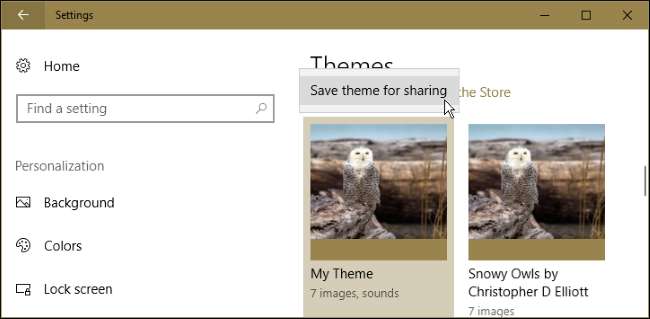
Windows จะบันทึกธีมเป็นไฟล์. desktopthemepack ซึ่งคุณสามารถแชร์กับคนอื่นได้ หลังจากที่คุณส่งไฟล์. desktopthemepack ไปให้แล้วพวกเขาก็ต้องคลิกสองครั้งเพื่อติดตั้งบนพีซี จากนั้นธีมจะปรากฏเป็นตัวเลือกในบานหน้าต่างธีมเช่นเดียวกับธีมที่คุณได้รับจาก Store
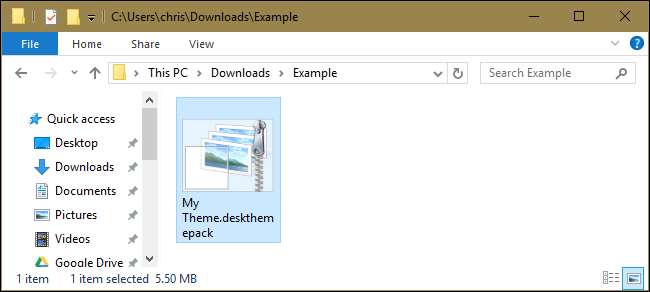
วิธีเลือกว่าธีมของคุณจะซิงค์หรือไม่
ที่เกี่ยวข้อง: คุณสมบัติทั้งหมดที่ต้องมีบัญชี Microsoft ใน Windows 10
ถ้าคุณ ลงชื่อเข้าใช้ด้วยบัญชี Microsoft Windows 10 จะซิงโครไนซ์ธีมเดสก์ท็อปของคุณโดยอัตโนมัติระหว่างพีซี Windows 10 ของคุณตามค่าเริ่มต้น เปลี่ยนธีมของคุณบนพีซีเครื่องหนึ่งและจะเปลี่ยนโดยอัตโนมัติบนคอมพิวเตอร์เครื่องอื่นของคุณ ตั้งค่าพีซีเครื่องใหม่ในอนาคตและจะใช้ธีมที่คุณเลือกโดยอัตโนมัติหลังจากที่คุณลงชื่อเข้าใช้
หากคุณไม่ต้องการให้การตั้งค่าธีมของคุณซิงโครไนซ์ระหว่างพีซีของคุณตัวอย่างเช่นหากคุณต้องการใช้ธีมที่แตกต่างกันบนพีซีเครื่องอื่นคุณสามารถปิดใช้งานสิ่งนี้ได้ ไปที่การตั้งค่า> บัญชี> ซิงค์การตั้งค่าของคุณ และตั้งค่า“ ธีม” เป็น“ ปิด”
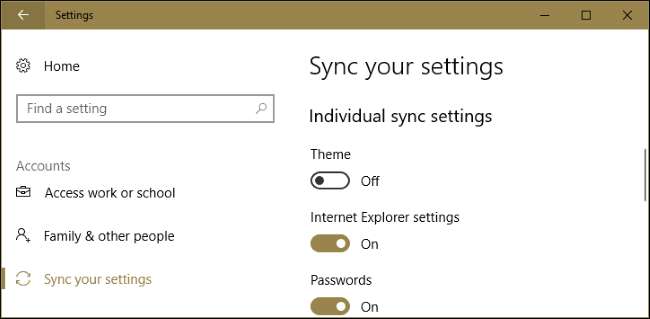
มีอีกสิ่งหนึ่งที่คุณควรทราบที่นี่ เพื่อวัตถุประสงค์ในการซิงค์ Windows จะพิจารณาการตั้งค่าส่วนบุคคลเหล่านี้ที่คุณเปลี่ยนเป็นส่วนหนึ่งของธีมของคุณ ดังนั้นแม้ว่าคุณจะไม่ได้ใช้ธีมใหม่เช่นพูดว่าคุณเพิ่งเปลี่ยนสีหรือพื้นหลังการเปลี่ยนแปลงที่คุณทำจะได้รับการซิงค์กับพีซีเครื่องอื่นในบัญชีของคุณด้วยเช่นกัน (สมมติว่ามีการเปิดการซิงค์ธีมด้วย)
ที่เกี่ยวข้อง: วิธีติดตั้งธีมแบบกำหนดเองและสไตล์ภาพใน Windows
ธีมที่นำเสนอใน Windows Store และแอพการตั้งค่านั้นแตกต่างจาก“ สไตล์ภาพ” ขั้นสูงที่คุณอาจเคยได้ยิน สไตล์ภาพของบุคคลที่สามยังไม่รองรับอย่างเป็นทางการใน Windows และยังคงอยู่ ต้องการการแก้ไขไฟล์ระบบ ติดตั้ง.







